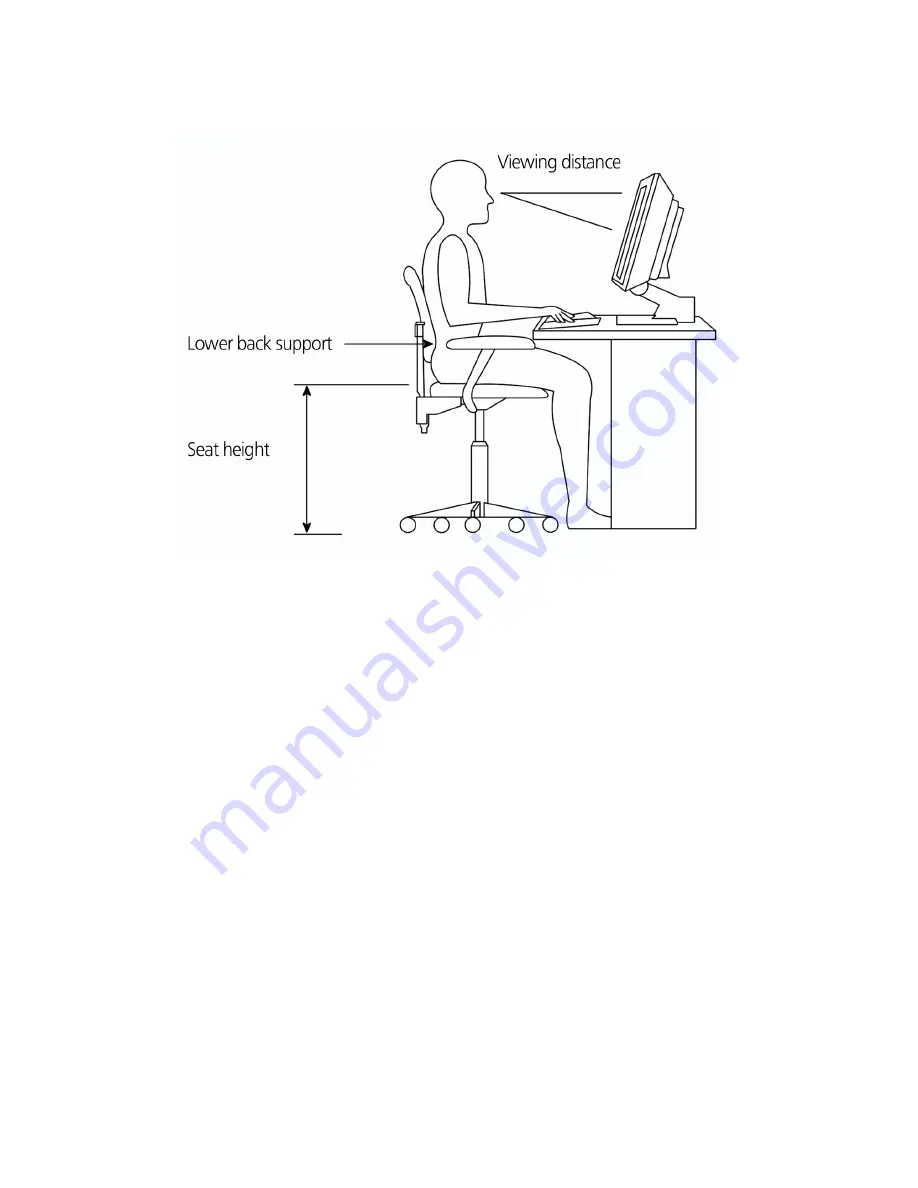
3 Configuración de su computadora
28
Colocación del monitor
Coloque su monitor a una distancia cómoda para la vista,
generalmente a 50 ó 60 cms. Ajuste la pantalla de forma que la parte
superior de la pantall
a
quede al nivel de sus ojos o ligeramente más
abajo.
Colocación del teclado
El lugar del teclado es un factor muy importante para su postura. Si lo
coloca demasiado lejos, tendrá que inclinar el cuerpo hacia delante y
deberá sentarse en una posición que no es natural. Si lo coloca
demasiado alto, aumentará la tensión de los músculos de los hombros.
•
Debe colocar el teclado justo por encima de su regazo. Ajuste la
altura del teclado con las patas situada bajo éste.
•
Al escribir, mantenga los antebrazos paralelos al suelo. Mantenga
relajados los brazos y los hombros. Intente escribir con toques
ligeros. Si siente tensión en los hombros o el cuello, deténgase
durante un momento y compruebe su postura.
•
Coloque el teclado frente al monitor. Si coloca el teclado a un lado
del monitor tendrá que girar la cabeza al escribir, lo que puede
aumentar la tensión en los músculos del cuello.
Summary of Contents for Veriton 5600GT
Page 1: ...Veriton 5600GT 5600V Gu a del usuario...
Page 5: ...1 Primero lo primero...
Page 6: ...Este cap tulo describe las especificaciones del sistema y el contenido de su computadora...
Page 11: ...2 Descripci n de su computadora...
Page 12: ...Este cap tulo explica las caracter sticas y componentes de su computadora...
Page 29: ...3 Configuraci n de su computadora...
Page 45: ...4 Mejoramiento de la computadora...
Page 61: ...5 Utilidades del sistema...
Page 62: ...Este cap tulo describe las aplicaciones preinstaladas en la computadora...
Page 80: ...5 Utilidades del sistema 76...
Page 81: ...6 Preguntas y respuestas...
Page 86: ...6 Preguntas y respuestas 82...
Page 87: ...Ap ndice A Avisos...
Page 92: ...Ap ndice A Avisos 88...
Page 93: ...Ap ndice B Cuidado de su computadora...
Page 96: ...Ap ndice B Cuidado de su computadora 92...
Page 100: ...Indice 96...
















































